Hướng dẫn sử dụng iPad
- Chào mừng
- Tính năng mới trong iOS 12
-
- Đánh thức và mở khóa
- Tìm hiểu các cử chỉ cơ bản
- Tìm hiểu về các cử chỉ cho các kiểu máy có Face ID
- Khám phá Màn hình chính và các ứng dụng
- Thay đổi cài đặt
- Chụp ảnh màn hình
- Điều chỉnh âm lượng
- Thay đổi hoặc tắt các âm thanh
- Tìm kiếm nội dung
- Sử dụng và tùy chỉnh Trung tâm điều khiển
- Xem và sắp xếp Chế độ xem Hôm nay
- Truy cập các tính năng từ Màn hình khóa
- Sử dụng iPad khi di chuyển
- Đặt thời gian sử dụng, giờ cho phép và giới hạn
- Đồng bộ hóa iPad bằng iTunes
- Sạc và theo dõi pin
- Tìm hiểu ý nghĩa của các biểu tượng trạng thái
-
- Chia sẻ tài liệu từ ứng dụng
- Chia sẻ tệp từ iCloud Drive
- Chia sẻ tệp bằng AirDrop
-
- Thiết lập chia sẻ trong gia đình
- Chia sẻ giao dịch mua với các thành viên gia đình
- Bật Đề nghị mua
- Ẩn nội dung mua
- Chia sẻ đăng ký
- Chia sẻ ảnh, lịch và các nội dung khác với các thành viên trong gia đình
- Định vị thiết bị thất lạc của thành viên trong gia đình
- Thiết lập Thời gian sử dụng cho thành viên trong gia đình
-
- Phụ kiện kèm theo iPad
- Kết nối thiết bị Bluetooth
- Truyền phát âm thanh và video đến các thiết bị khác
- Kết nối với TV, máy chiếu hoặc màn hình
- Điều khiển âm thanh trên nhiều thiết bị
- Apple Pencil
- Sử dụng Smart Keyboard và Smart Keyboard Folio
- Sử dụng Magic Keyboard
- AirPrint
- Handoff
- Sử dụng Bộ nhớ đệm chung
- Thực hiện và nhận cuộc gọi Wi-Fi
- Instant Hotspot
- Điểm truy cập cá nhân
- Truyền tệp bằng iTunes
-
-
- Bắt đầu với tính năng trợ năng
- Phím tắt trợ năng
-
-
- Bật và thực hành VoiceOver
- Thay đổi cài đặt VoiceOver
- Tìm hiểu các cử chỉ VoiceOver
- Điều khiển iPad bằng các cử chỉ VoiceOver
- Điều khiển VoiceOver bằng rô-to
- Sử dụng bàn phím ảo
- Viết bằng ngón tay của bạn
- Điều khiển VoiceOver bằng Magic Keyboard
- Nhập chữ nổi braille trên màn hình bằng VoiceOver
- Sử dụng màn hình braille
- Sử dụng VoiceOver trong các ứng dụng
- Đọc lựa chọn, đọc màn hình, phản hồi khi nhập
- Thu phóng
- Kính lúp
- Cài đặt màn hình
- Face ID và sự chú ý
-
- Truy cập được hướng dẫn
-
- Thông tin an toàn quan trọng
- Thông tin sử dụng quan trọng
- Thu phóng ứng dụng để lấp đầy màn hình
- Tìm thông tin về iPad của bạn
- Xem hoặc thay đổi cài đặt di động
- Tìm hiểu thêm về dịch vụ và phần mềm iPad
- Tuyên bố tuân thủ FCC
- Tuyên bố tuân thủ ISED của Canada
- Thông tin về laser loại 1
- Apple và môi trường
- Thông tin về thải bỏ và tái chế
- Tuyên bố tuân thủ ENERGY STAR
- Bản quyền
Đánh thức và mở khóa iPad
iPad sẽ tắt màn hình để tiết kiệm điện, khóa để bảo mật và chuyển sang chế độ ngủ khi bạn không sử dụng thiết bị nữa. Bạn có thể nhanh chóng đánh thức và mở khóa iPad khi bạn muốn sử dụng lại.
Đánh thức iPad
Để đánh thức iPad, hãy thực hiện một trong các tác vụ sau đây:
Nhấn nút trên cùng.
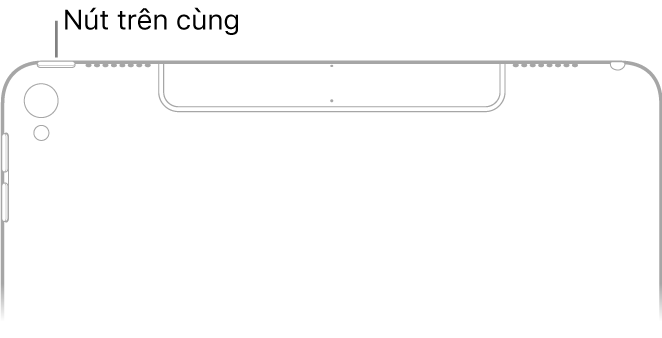
Chạm vào màn hình. Hoặc, trên các kiểu máy được hỗ trợ, bạn có thể chạm vào màn hình bằng Apple Pencil để đánh thức iPad và mở Ghi chú.
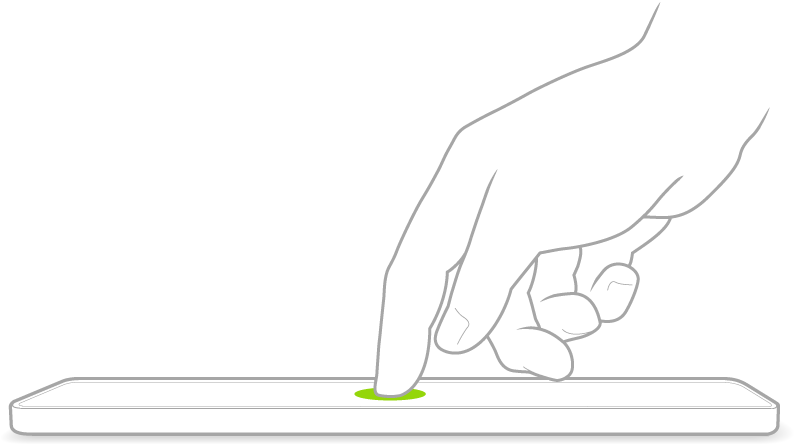
Mở khóa iPad bằng Face ID
Trên các kiểu máy được hỗ trợ, hãy chạm vào màn hình, sau đó nhìn vào iPad.
Biểu tượng khóa tạo hiệu ứng từ đã đóng sang mở để cho biết iPad đã được mở khóa.
Vuốt lên từ cuối màn hình để xem Màn hình chính.
Để khóa lại iPad, hãy nhấn nút trên cùng. iPad tự động khóa nếu bạn không chạm vào màn hình trong ít phút. Tuy nhiên, nếu Tính năng nhận biết sự chú ý được bật trong Cài đặt ![]() > Face ID & Mật mã thì iPad sẽ không tối đi hay khóa khi phát hiện thấy sự chú ý.
> Face ID & Mật mã thì iPad sẽ không tối đi hay khóa khi phát hiện thấy sự chú ý.
Mở khóa iPad bằng Touch ID
Trên các kiểu máy được hỗ trợ, hãy nhấn nút Home bằng ngón tay bạn đã đăng ký Touch ID.
Nếu bạn không thiết lập Touch ID khi bạn thiết lập iPad, hãy xem Thiết lập Touch ID trên iPad.
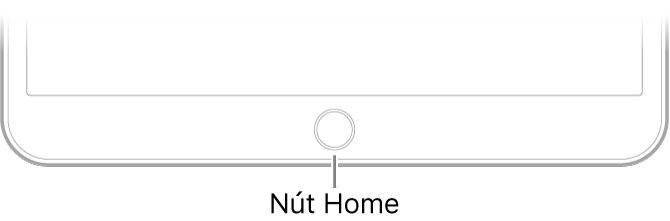
Để khóa lại iPad, hãy nhấn nút trên cùng. iPad tự động khóa nếu bạn không chạm vào màn hình trong ít phút.
Mở khóa iPad bằng mật mã
Vuốt lên từ cuối Màn hình khóa hoặc nhấn nút Home.
Nhập mật mã (nếu bạn thiết lập để iPad yêu cầu mật mã).
Nếu bạn không tạo mật mã khi bạn thiết lập iPad, hãy xem Đặt hoặc thay đổi mật mã.
Để khóa lại iPad, hãy nhấn nút trên cùng. iPad tự động khóa nếu bạn không chạm vào màn hình trong ít phút.